Passaggio 2: analizzare e valutare Google Drive
Dopo aver effettuato la connessione a Google, aggiungere le unità per analizzare e valutare.
Selezionare Aggiungi unità e scegliere un metodo: per cercare nuovi utenti in Google Drives, impostare come destinazione un singolo percorso di origine o caricare in blocco i percorsi di origine usando un file CSV. È possibile scegliere di avviare automaticamente l'analisi o di eseguirla in un secondo momento. Tuttavia, tutte le unità devono essere analizzate prima di poterle migrare.

Dopo aver aggiunto le unità, evidenziare una o tutte le unità e quindi selezionare Analizza se non è già stato fatto.
Importante
Il numero totale non può superare 50.000 attività.
- Al termine dell'analisi, viene visualizzato un riepilogo di tabella che offre una panoramica immediata degli utenti. Il riepilogo include le dimensioni del contenuto, la preparazione della migrazione e tutti i problemi che necessitano di attenzione. Rivedi gli utenti scansionati. Cercare testo specifico o selezionare un filtro per esaminare più facilmente l'elenco o scaricare il riepilogo e i report dettagliati per risolvere ulteriormente i problemi.
Scarica report
Sono disponibili report di riepilogo e analisi dettagliati per facilitare la risoluzione dei problemi. Scaricare i rapporti e i registri generati per indagare su eventuali problemi che potrebbero bloccare la migrazione.
Al termine dell'analisi, seleziona Scarica il report.
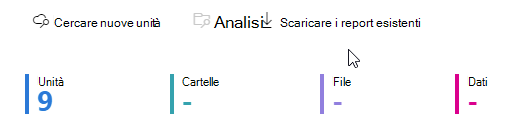
Per scaricare un report di analisi dettagliato per un singolo account, selezionare una singola riga, quindi selezionare Scarica il log di analisi.
Gestione di unità proprietarie di grandi quantità di dati
Al termine dell'analisi, scaricare i report di analisi ed esaminare/gestire eventuali proprietari di dati di origine di grandi dimensioni.
Un'attività di migrazione (Google Drive) non deve superare 100.000 elementi o 1 TB di dati. Per abilitare trasferimenti più veloci, Google Drives con set di dati di grandi dimensioni deve essere suddiviso in attività di migrazione più piccole in base alle cartelle radice.
Per suddividere un'unità in più attività di migrazione, seguire questa procedura:
- Eliminare l'unità.
- Selezionare Aggiungi unità dalla barra dei comandi.
- Nel pannello laterale visualizzato selezionare Più unità specifiche.
- Scaricare e modificare il file modello .csv fornito per dividere l'utente in più attività. Ad esempio:
LargeDrive01@contoso.com/folder01LargeDrive01@contoso.com/folder02LargeDrive01@contoso.com/folder03LargeDrive01@contoso.com/folder04
- Salvare il file .csv aggiornato e caricarlo per creare le attività di migrazione divise.